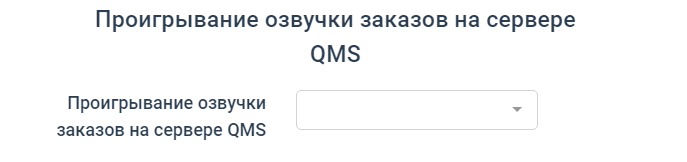В данном разделе настраивается звуковое и голосовое оповещение о готовности заказа.
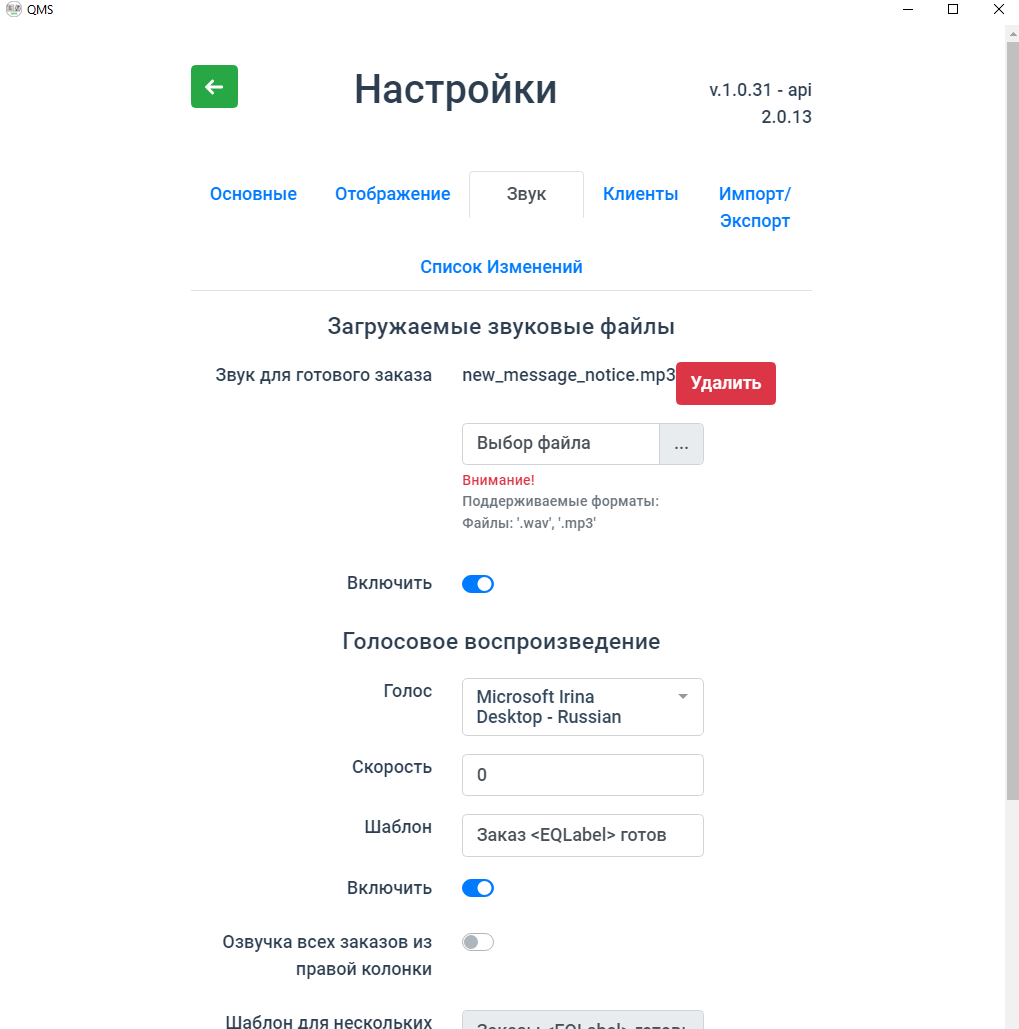
Загружаемые звуковые файлы
В области Загружаемые звуковые файлы можно загрузить файлы в формате «wav» и «mp3». Загруженный файл будет проигрываться при переходе заказа в статус Готов (в колонку Готовые заказы). Для удаления ранее выбранного файла нажмите кнопку Удалить. Чтобы включить звуковое оповещение воспользуйтесь опцией Включить  .
.
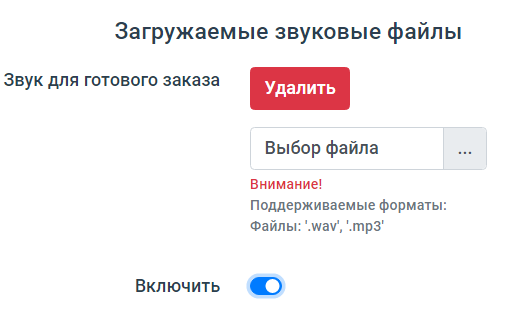
Голосовое воспроизведение
В области Голосовое воспроизведение можно настроить голосовое оповещение о готовности заказа. Оповещение будет произведено при переходе заказа в статус Готов (в колонку Готовые заказы).
Настройки:
Голос — выберите голосовой пакет из предварительно созданного списка
Скорость — задайте скорость произношения от -10 до +10
Шаблон — текс, который будет использован для оповещения. По умолчанию, шаблон выглядит так: Заказ <EQLabel> готов, где <EQLabel> — это номер заказа. Этот шаблон можно менять
Включить — включение/выключение голосового воспроизведения.
Озвучка всех заказов из правой колонки — при включенной настройке при переходе заказа из левой колонки в правую вместе с ним буду повторно озвучены все заказы из правой колонки
Шаблон для нескольких заказов — текс, который будет использован для оповещения сразу по нескольким заказам. По умолчанию, шаблон выглядит так: Заказы <EQLabel> готовы, где <EQLabel> — это номер заказа. Этот шаблон можно менять
Повторить озвучку заказа через (мин) — в этом параметре укажите время, после истечения которого нужно повторно озвучивать старые заказы из правой колонки вместе с новым/новыми заказами по шаблону для нескольких заказов.

Проигрывание озвучки заказов на сервере QMS
При использовании в одном ресторане нескольких QMS, чтобы все заказы озвучивались в одном месте, для каждого клиента выберите значение параметра Проигрывание озвучки заказов на сервере QMS:
- Выключено
- Проигрывать локально
- Проигрывать на удаленном сервере QMS. При выборе этого варианта открывается дополнительная настройка Адрес удаленного QMS сервера для указания адреса сервера, на котором будет воспроизводиться озвучка.
Озвучка происходит именно на сервере, клиент можно либо не запускать, либо отключить на нем звук.